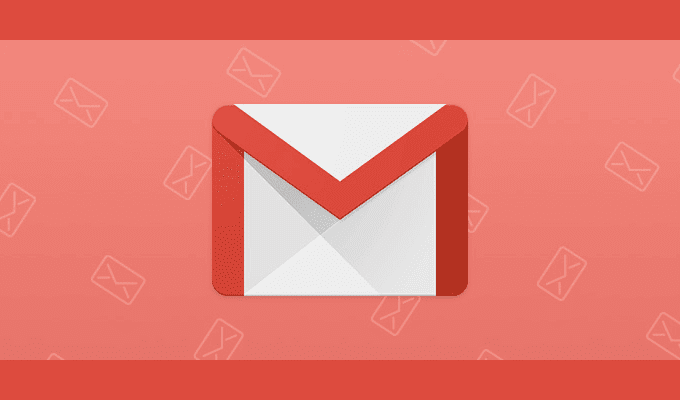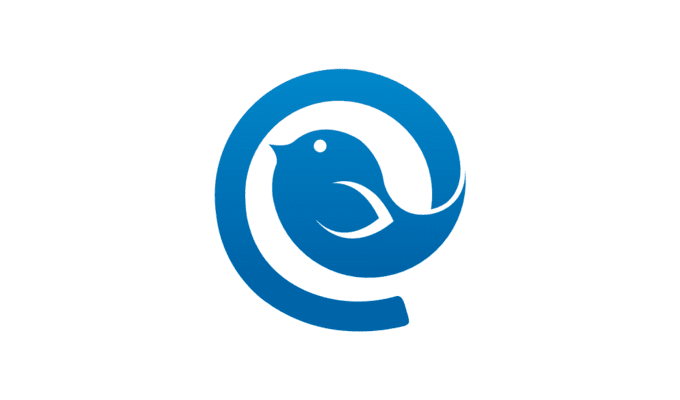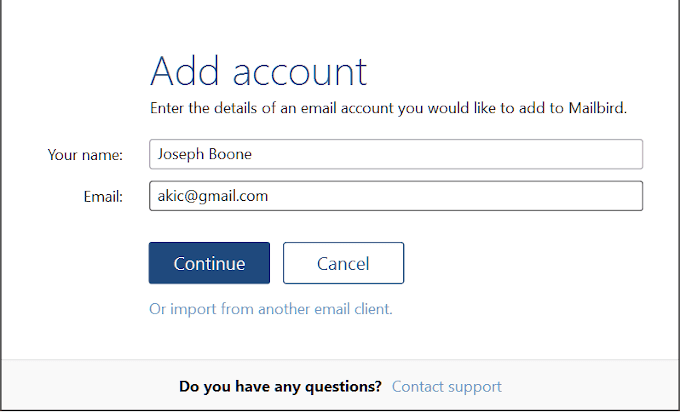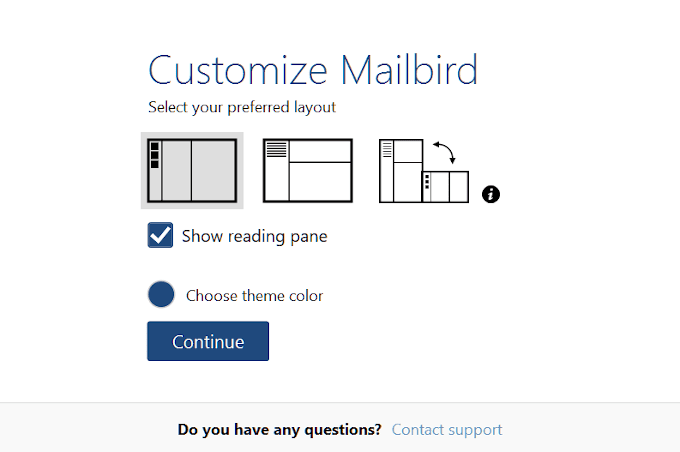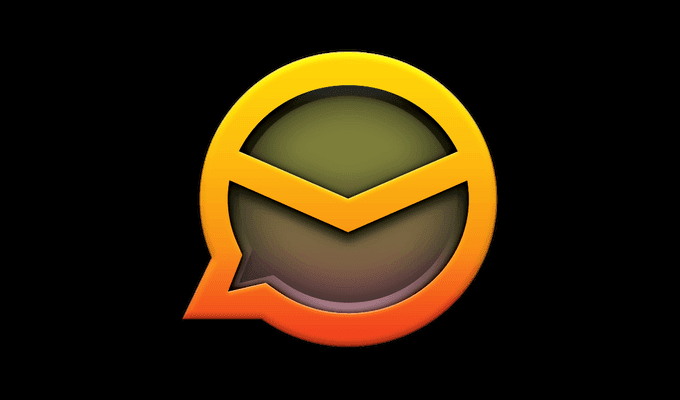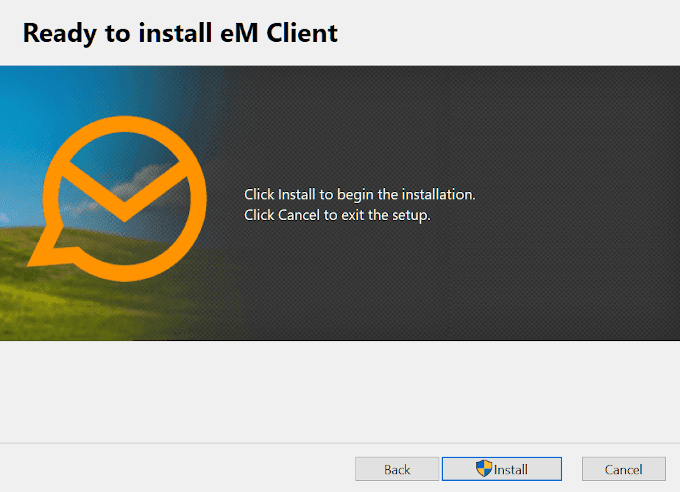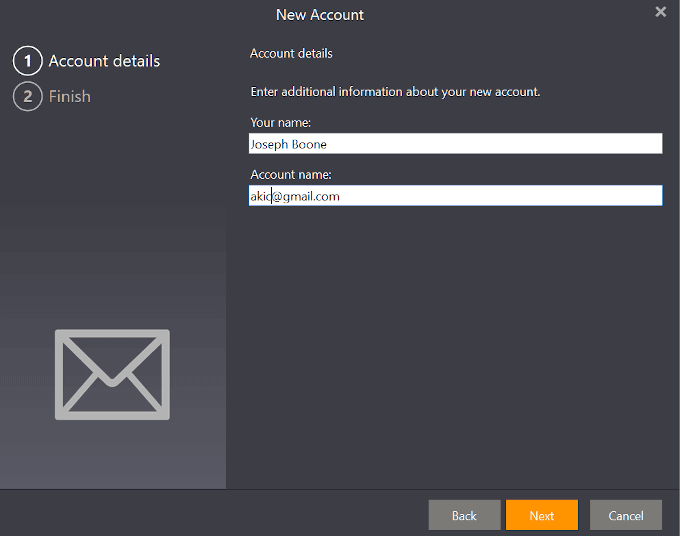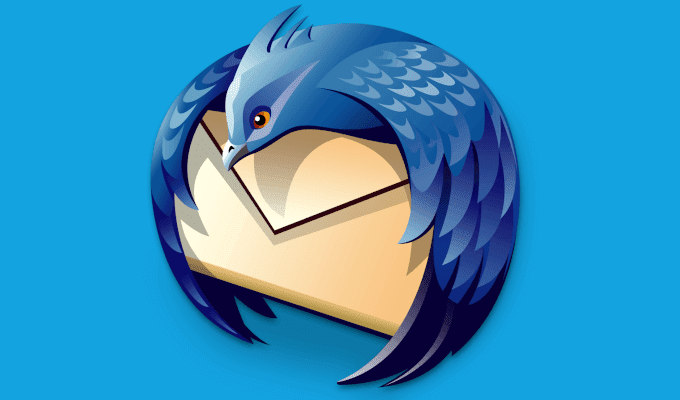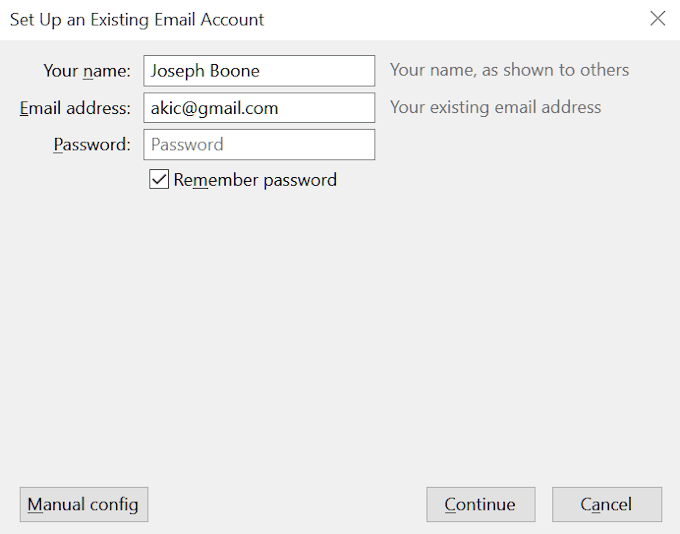일이나 여가를 위한 소셜 미디어의 엄청난 붐에도 불구하고 이메일은 여전히 다른 사람들과 연락하고 바쁜 하루를 관리하는 데 자주 사용되는 방법입니다. 직장에서든 집에서든 하루 종일 컴퓨터 앞에 몸을 웅크리고 있는 사람들만큼은 아닙니다.
이메일을 읽을 때 눈을 모바일 장치에 더 많이 고정할 가능성이 높지만 컴퓨터는 여전히 중요한 역할을 합니다. 이것은 여러 이메일 계정을 다룰 때 특히 그렇습니다.

PC는 실제로 휴대폰보다 이메일 멀티태스킹에 더 편리합니다. 이메일 의존도를 낮추는 PC의 문제는 각 이메일 서비스의 다양한 인터페이스를 처리해야 한다는 것입니다.
Gmail 에 내장된 Google 웹 인터페이스 는 분명히 몇 가지 개선 사항을 사용할 수 있는 서비스 중 하나입니다. 다행히도 Windows 10은 Gmail(Gmail) 데스크톱 앱 을 위한 실행 가능한 대안을 많이 제공합니다 .
이 3가지 이메일 클라이언트로 Gmail 데스크톱 앱 만들기(Create a Gmail Desktop App With These 3 Email Clients)
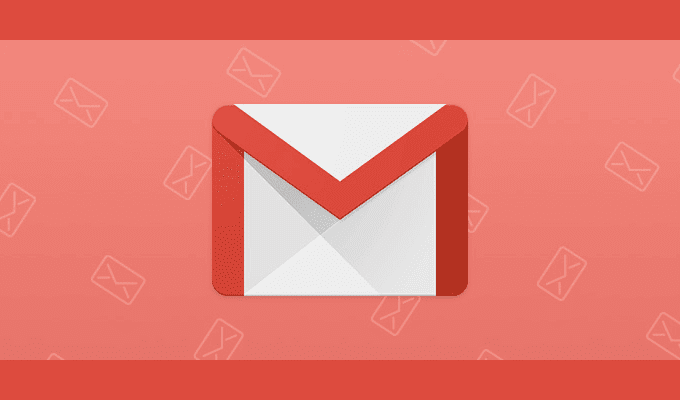
아래의 세 가지 이메일 클라이언트는 Windows 10 (Windows 10) Gmail 데스크톱 앱 에서 찾을 수 있는 최고 중 일부입니다 . 이러한 다른 옵션을 훨씬 선호하므로 Windows 10 메일 앱(Windows 10 Mail app) 을 목록 에 추가하지 않기로 결정했습니다 . 각각은 다른 이메일 서비스에서도 계속 작동하지만 기본적으로 Gmail 용으로 설계되었습니다.(Gmail)
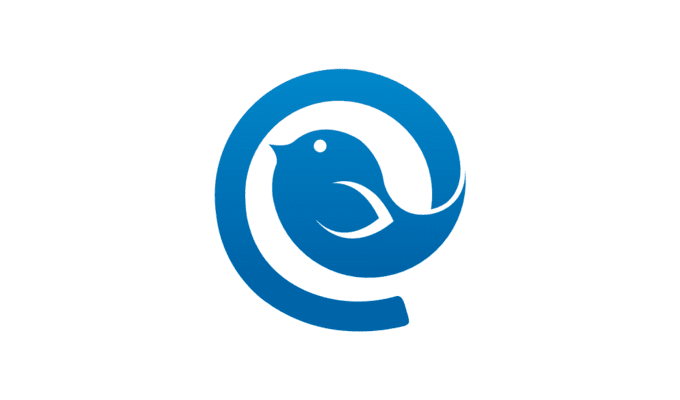
Mailbird 에는 여러 계정의 모든 이메일과 연락처를 관리하기 위한 통합 받은 편지함, 레이아웃을 사용자 정의할 수 있는 많은 무료 색상 테마, 소셜 미디어 플랫폼과의 앱 통합 등을 포함한 몇 가지 기능이 있습니다.
계정과 관련하여 두 가지 옵션이 있습니다. Mailbird Personal 은 연간 $14.50 또는 일회성 $59 지불이고 Mailbird Business 는 연간 $24.50입니다. Mailbird Lite 라고 하는 무료로 제공 되며 추가 기능이 더 적습니다. 다른 두 지불 계층 중 하나를 선택하지 않고 무료 평가판 기간이 종료되면 자동으로 선택됩니다.
- 공식 사이트로 이동하여 무료 다운로드(Free Download) 버튼 을 클릭하여 Mailbird 를 다운로드 합니다.

- 다운로드가 완료되면 설치 프로그램을 실행하고 설치 프로세스를 진행합니다.
- 초기 창에서는 계정의 이름과 이메일 주소를 입력해야 하는 위치를 추가하기 위해 이메일 계정을 요청합니다.
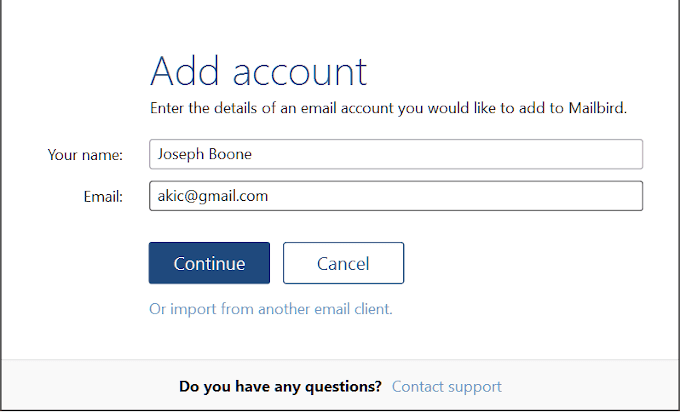
- Mailbird 가 계정 을(Mailbird) 찾으면 유사한 창이 표시됩니다.

- 계속(Continue ) 을 클릭하면 브라우저에 일반 Gmail 로그인 화면이 채워집니다.
- Mailbird 에 추가하려는 계정을 선택하여 평소와 같이 Gmail 에 대한 로그인 프로세스를 진행 합니다.
- 계정에 연결하면 Mailbird 사용자 지정 창이 팝업됩니다.
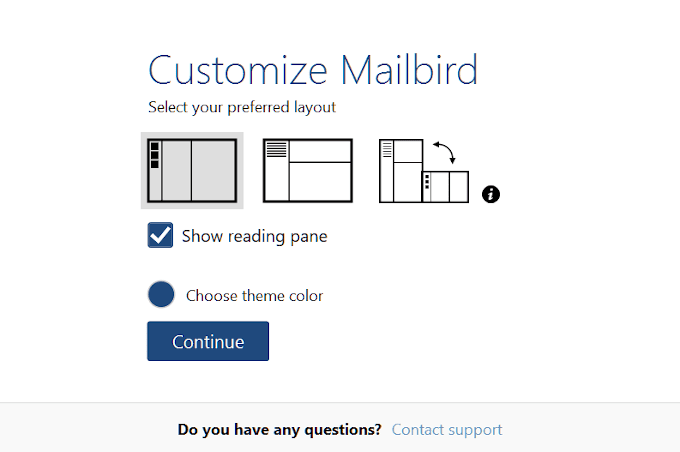
- 여기에서 원하는 레이아웃과 색상 테마를 선택할 수 있습니다.
- 다음으로 즐겨찾는 앱을 연결하는 창:

- 그런 다음 계정을 더 추가할 것인지 묻는 메시지가 표시됩니다.

완료되면 Mailbird Business 무료 평가판을 활성화 하거나 이미 구매한 경우 받은 활성화 코드를 입력할 수 있습니다.
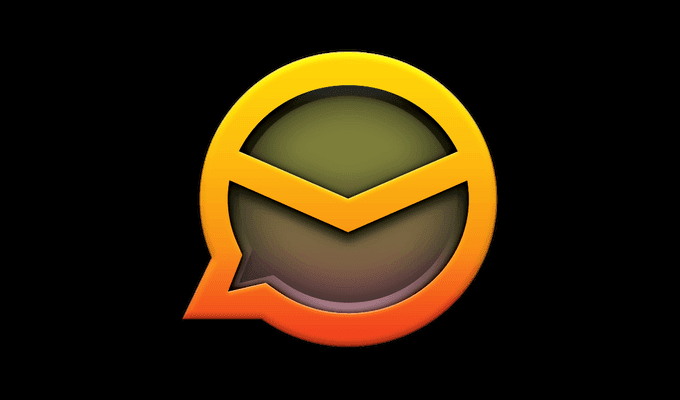
목록에 추가된 또 다른 풍부한 기능은 eM Client 입니다. 10년 이상 사용된 잘 정립된 이메일 클라이언트입니다. UI는 깨끗하고 Microsoft Outlook(Microsoft Outlook) 을 사용해 본 사람들에게 매우 친숙합니다 .
eM Client 에는 많은 시간을 절약하는 데 도움이 되는 고유한 사이드바가 있습니다. 기능에는 통신 내역, 첨부 파일 내역, 의제 목록 및 채팅이 포함됩니다. Gmail 데스크톱 통합은 비교적 빠르고 간단하며 설정하는 데 시간이 거의 걸리지 않습니다.
가정용은 무료로 사용할 수 있지만 최대 2개의 이메일 계정으로 제한됩니다. 무료 버전은 다소 제한적이므로 추가 기능이 필요한 경우 $50의 일회성 비용으로 프리미엄 버전을 제공합니다.
- 공식 사이트로 이동하여 Download for free!단추.

- (Double-click)설치를 시작하려면 설치 아이콘을 두 번 클릭하십시오 .
- EULA에 동의하고 계속(Continue) 을 클릭 한 다음 설치(Install) 를 클릭합니다 .
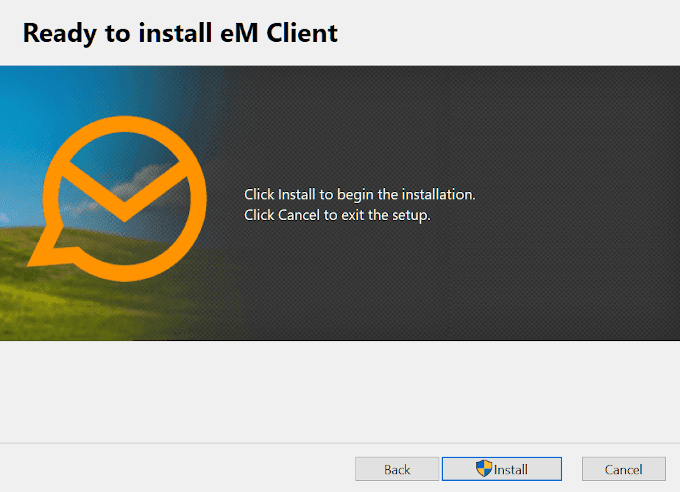
- 설치가 완료될 때까지 기다렸다가 (Wait)마침(Finish) 을 클릭 합니다 .

- 실행되면 상자에 이메일을 입력하고 지금 시작(Start Now) 을 클릭합니다 .

- 다음 을 클릭하여 다음(Next) 창에서 결과를 수락합니다 .
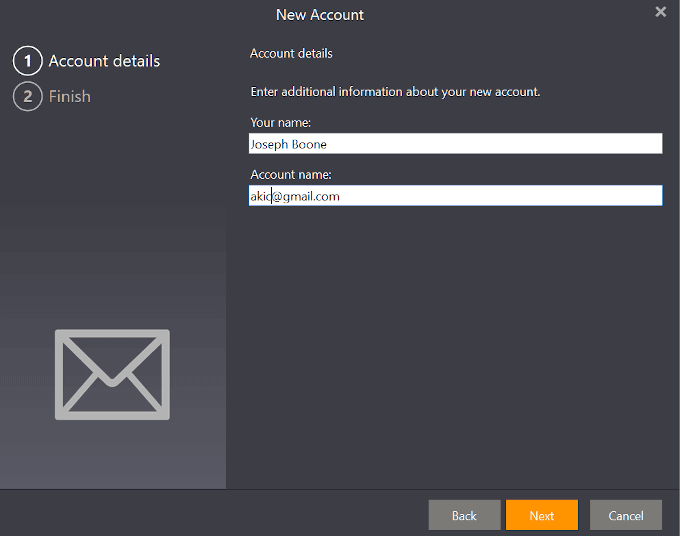
- (Select)Gmail 계정에서 eM 클라이언트 로(Client) 가져올 정보를 선택한 다음 마침(Finish) 을 클릭합니다 .

- 그런 다음 Gmail(Gmail) 웹 앱 을 통해 로그인해야 eM 클라이언트(Client) 를 열라는 메시지가 표시됩니다 .
이동해야 하는 정보의 양에 따라 동기화 프로세스에 시간이 걸릴 수 있습니다. 동기화 프로세스가 완료될 때까지 기다리는 동안 eM 클라이언트 를 계속 사용할 수 있습니다.(Client)
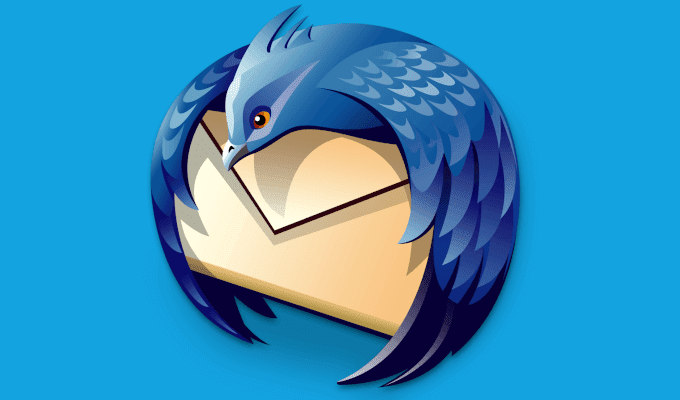
이 목록의 세 번째이자 마지막 항목은 Windows 10 용 최고의 (Windows 10)Gmail 데스크톱 앱에 대한 확실한 경쟁자입니다 . Thunderbird 는 이 목록에 있는 유일한 오픈 소스이므로 지속적으로 개발 중입니다. Mozilla 가 소유하고 있지만 Thunderbird 팬 커뮤니티는 Thunderbird 를 최고로 만들기 위해 항상 몇 가지 새로운 기능이나 세부 사항을 추가하고 있습니다.
Thunderbird 를 사용하면 여러 (Thunderbird)Gmail 계정을 멀티태스킹하고 관리하는 것이 매우 간단합니다 . 이러한 작업에 도움이 되는 많은 추가 기능과 확장을 지원합니다. 계속해서 진화하고 훌륭한 Gmail(Gmail) 데스크톱 앱 이 될 이메일 클라이언트를 찾고 있다면 Thunderbird 가 기억에 남을 이름이어야 합니다.
- Thunderbird 공식 웹사이트로 이동하여 무료 다운로드 버튼을 클릭 하세요(FREE DOWNLOAD) .

- Thunderbird 의 지속적인 발전에 기여해 달라는 요청을 받게 됩니다 . 미리 제품을 테스트하고 싶다면 언제든지 돌아와서 나중에 기부할 수 있습니다.
- Thunderbird의 설치 프로그램을 실행하고 설치 마법사를 진행하십시오. 끝 부분에 도달하면 ' 지금 Mozilla Thunderbird 시작(Launch Mozilla Thunderbird) '에 체크 표시 한 다음 마침(Finish) 을 클릭합니다 .
- 다른 이메일 클라이언트와 마찬가지로 이메일 계정을 찾아 동기화해야 합니다. 이름, 이메일 주소 및 비밀번호(계정용)를 추가하고 계속(Continue) 을 클릭 합니다.
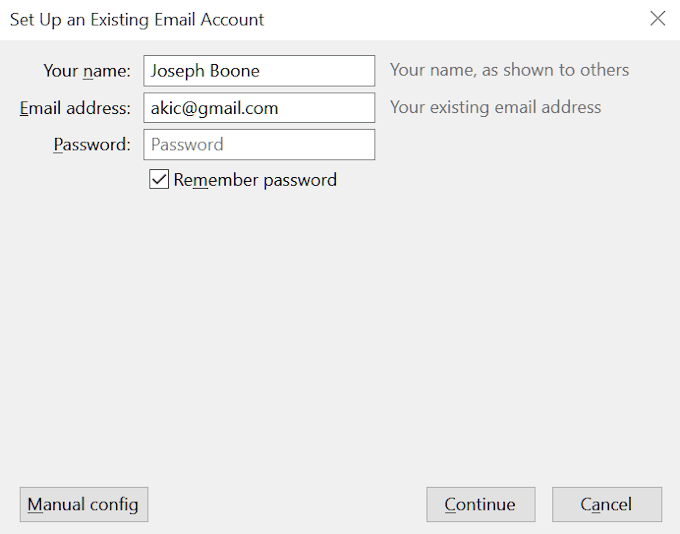
- 입력한 이메일 주소에 대한 구성을 찾아야 합니다.

- 모든 메일을 보관하고 클라이언트와 함께 온라인으로 저장하려면 IMAP 을 선택하십시오 . 메일 폴더가 계정의 모든 이메일과 정보를 컴퓨터에 보관할 수 있도록 하려면 POP3 를 선택하십시오 .
- 계속하려면 완료(Done ) 를 클릭하십시오 .
- 그런 다음 Gmail(Gmail) 계정 에 로그인하는 과정을 거치게 됩니다.

다음으로 Gmail(Gmail) 계정 에서 Thunderbird 에 통합할 정보를 선택해야 합니다. 로그인할 때마다 모든 항목을 동기화하도록 선택할 수 있습니다. 그런 다음 Thunderbird(Thunderbird) 를 즐길 수 있습니다 .
Gmail 에 어떤 데스크톱 이메일 클라이언트를 사용하고 있으며 왜 마음 에 드는지 댓글로 알려주세요 .
Create a Gmail Desktop App with These 3 Email Clients
In spite of the massive boom that iѕ social media, whether for work or leiѕure, email is still an often used way of keepіng in toυch with others and managing your busy day. Nonе more so than those who рlant themselves in front of a cоmputer all dаy, be it at work or home.
Even though, when it comes to reading emails, you’re more likely to have your eyes glued to a mobile device, the computer still holds an important role. This is especially true when dealing with multiple email accounts.

A PC is actually more convenient for email multitasking than a mobile phone. The issue with a PC that makes email reliance less desirable is having to deal with the varying interfaces of each email service.
The built-in Google web interface of Gmail is definitely one such service that could use some improvements. Luckily for you, Windows 10 provides plenty of viable alternatives for a Gmail desktop app.
Create a Gmail Desktop App With These 3 Email Clients
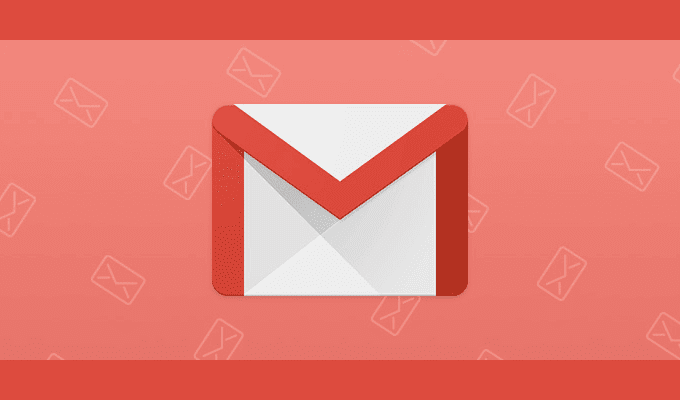
The three email clients below are some of the best you can find for a Windows 10 Gmail desktop app. We’ve decided not to add the Windows 10 Mail app to the list as we much prefer these other options. Each one has been designed primarily for Gmail in mind even though they will still work for other email services as well.
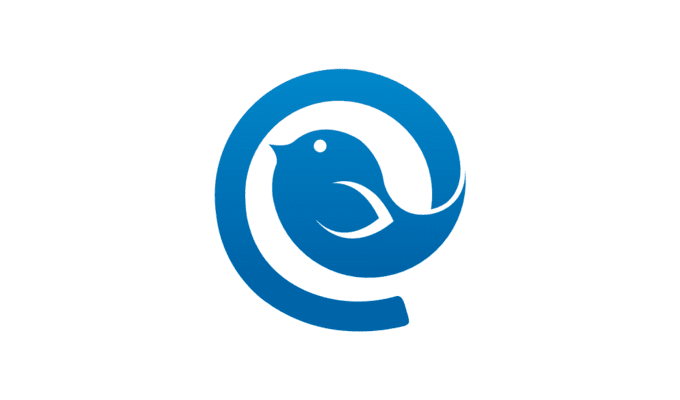
Mailbird comes with quite a few features including a unified inbox to manage all emails and contacts from multiple accounts, lots of free color themes to customize your layout, app integrations with social media platforms, and so much more.
There are two options when it comes to an account: Mailbird Personal which costs $14.50 per year or a one time payment of $59 and Mailbird Business valued at $24.50 annually. It is also available for free, known as Mailbird Lite, with less of the additional features. This is automatically chosen for you after the free trial period has ended without selecting one of the other two payment tiers.
- Navigate to the official site and download Mailbird by clicking the Free Download button.
- The download prompts should look something like this:

- Once downloaded, launch the installer and proceed through the installation process.
- The initial window will ask for an email account to add where you’ll need to enter the name and email address of the account.
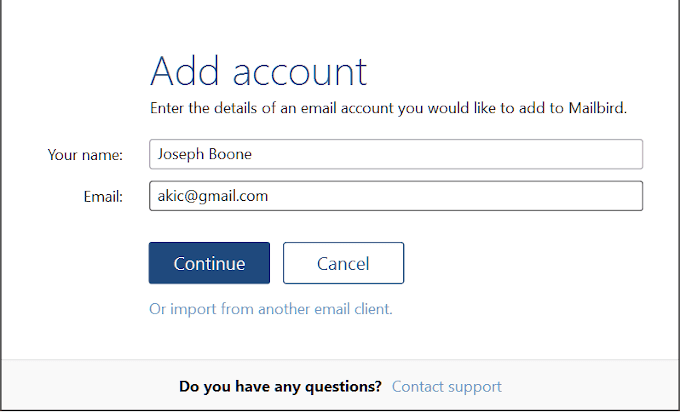
- Once Mailbird locates the account, you’ll receive a similar window:

- Click Continue to have the normal Gmail login screen populate in your browser.
- Go through the login process for Gmail as you normally would, selecting the account you want added to Mailbird.
- After connecting to the account, the Mailbird customization window will pop-up:
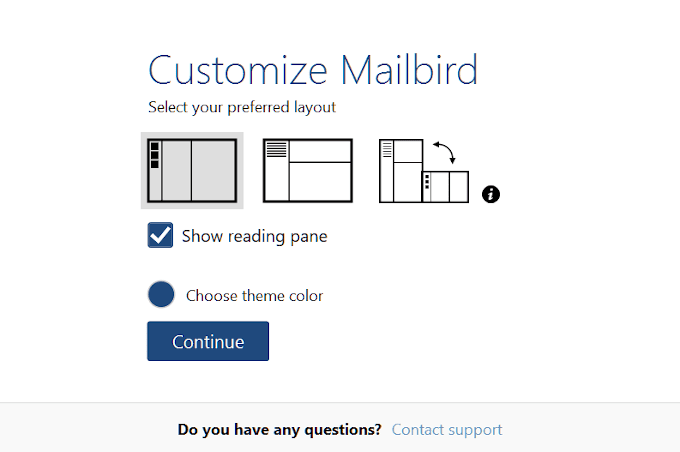
- Here you can select your preferred layout and color theme.
- Next, a window to connect your favorite apps:

- Then one that asks if you’d like to add more any more accounts:

Once finished, you can then either activate your free trial of Mailbird Business, or if already purchased, input the received activation code.
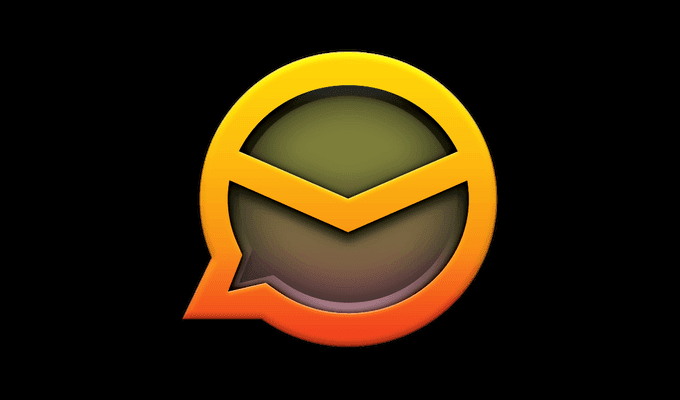
Another feature-rich addition to the list would have to be eM Client. It is a well-established email client which has been around for more than a decade. The UI is clean and very familiar to those who have used Microsoft Outlook.
eM Client comes with a unique sidebar that will help you save a lot of time. The features include communication history, attachment history, agenda list, and chat. Gmail desktop integration is relatively quick and simple and the setup takes very little time at all.
Home use is available for free but is capped at two email accounts max. The free version is rather limited so if you need additional features, they offer a premium version at a one-time cost of $50.
- Navigate to the official site and click the Download for free! button.

- Double-click the setup icon to get started on installation.
- Accept the EULA, click Continue, and then Install.
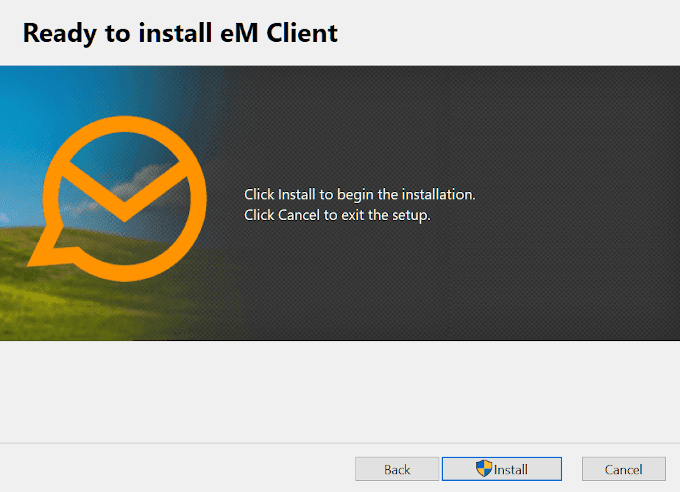
- Wait for the installation to complete and click Finish.

- Once launched, enter your email into the box and click Start Now.

- Accept the findings on the next window by clicking Next.
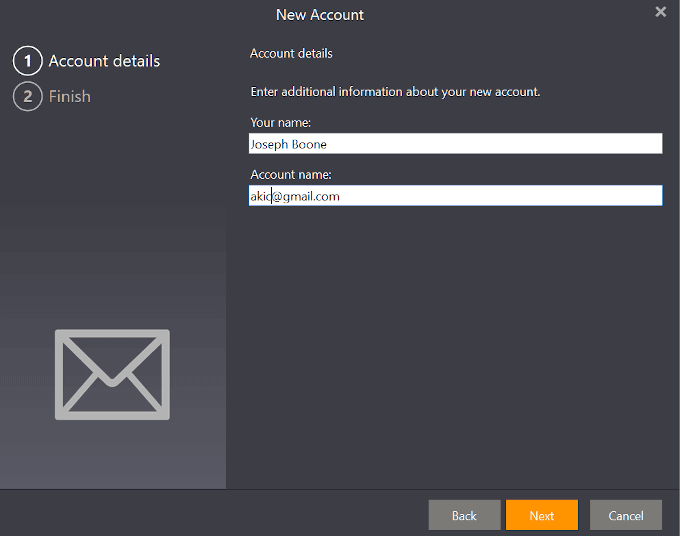
- Select which bits of information you’d like imported from your Gmail account into eM Client and then click Finish.

- You’ll then need to login through the Gmail web app after which it will prompt you to open eM Client.
Depending on how much information is in need of being moved over, the synchronization process could take some time. You can still use eM Client while waiting for the syncing process to complete.
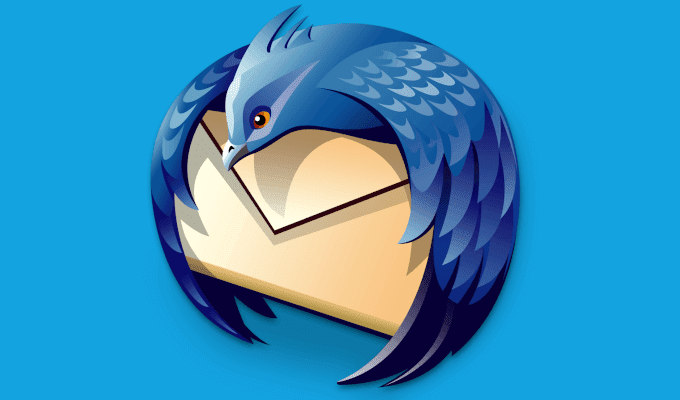
The third and final entry on this list is a definite contender for the best Gmail desktop app for Windows 10. Thunderbird is in constant development as it is the only one on this list that is open source. Though it is owned by Mozilla, the community of Thunderbird fans is always adding some new feature or detail in an attempt to make Thunderbird the best it can be.
Multitasking and managing multiple Gmail accounts is incredibly simple with Thunderbird. It supports many add-ons and extensions to help with these tasks. If you’re looking for an email client that continues to evolve and would make a great Gmail desktop app, Thunderbird should be a name to remember.
- Head on over to the Thunderbird official website and click the FREE DOWNLOAD button.

- You’ll be asked to contribute to the ongoing evolution of Thunderbird. You can always come back and donate at a later time if you’d rather test the product beforehand.
- Launch Thunderbird’s installer and proceed through the installation wizard. Once you get to the end, checkmark to ‘Launch Mozilla Thunderbird now’ and then click Finish.
- As with the other email clients, you’ll need to locate and sync an email account. Add your name, email address, and password (for the account) and click Continue.
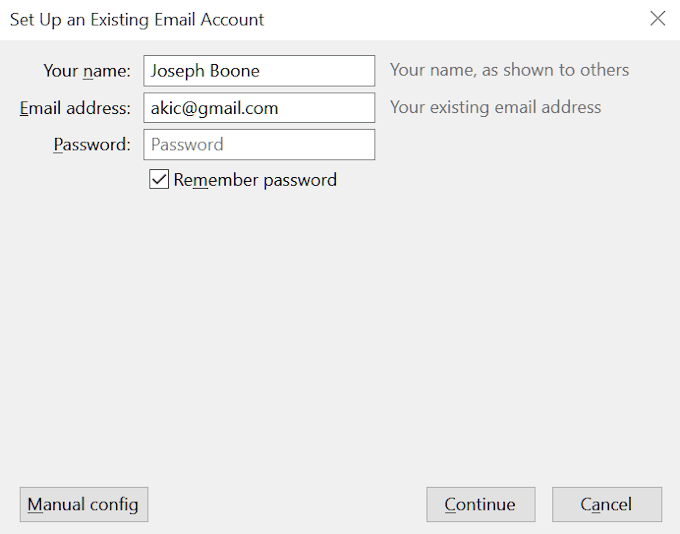
- A configuration should be found for the email address you entered.

- If you’d like for all mail to be kept and stored online with the client, choose IMAP. To enable a mail folder to keep all emails and information from your account on your computer, choose POP3.
- Click Done to move on.
- You’ll then go through the process of logging into your Gmail account.

Next, you’ll need to choose what information to integrate into Thunderbird from your Gmail account. You can choose to have it sync everything each time you login. Afterwards, you can begin enjoying Thunderbird.
Let us know in the comments what desktop email client you use for Gmail, and why you like it.